2023'te İhtiyacınız Olan En İyi Google Etiket Yöneticisi Eklentisi WordPress
Yayınlanan: 2022-11-30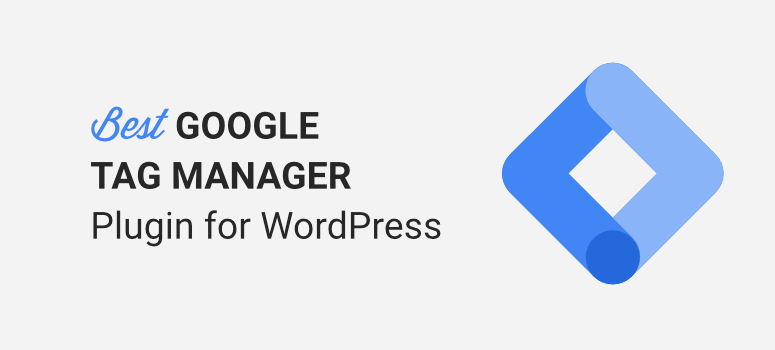
WordPress sitenize Google Etiket Yöneticisi'ni kurmanın kolay bir yolunu mu istiyorsunuz?
Google Etiket Yöneticisi (GTM), sitenize farklı izleme kodları eklemenizi ve güncellemenizi sağlar. Bu aracın en iyi yanı, gelişmiş verileri izlemeye başlamak için web sitenizin kodlamasıyla uğraşmanıza gerek olmamasıdır. Ancak, bu işte yeniyseniz, dik bir öğrenme eğrisi olduğundan GTM'yi kullanmak zor olabilir.
WordPress'te gelişmiş istatistikleri izlemek için çok daha kolay bir yol kullanıyoruz ve bunu bugün sizinle paylaşacağız.
Başlamak için, Google Etiket Yöneticisi'nin ne yaptığını anlayalım.
Google Etiket Yöneticisi nedir?
Google Etiket Yöneticisi (GTM), web sitelerinin farklı yönlerini izlemek isteyen pazarlamacılar, blog yazarları, SEO uzmanları ve web sitesi sahipleri için bir rüya aracıdır. Google Analytics'te bulunan verilerin ötesine geçmenizi sağlar.
Etiket, üçüncü taraf araçlar tarafından oluşturulan bir kod parçacığı veya izleme pikselleridir. Bu, sitenize eklendiğinde, Google Etiket Yöneticisine ne yapması gerektiğini söyler.
Örneğin, Google Adwords, Facebook ve ısı haritası araçlarından gelen etiketleri kullanabilirsiniz. Etiket, GTM'ye aşağıdakiler gibi neleri izleyeceğini söyler:
- sayfa görüntüleme sayısı
- Bağlantı tıklamaları
- Kaydırma derinliği
- Form gönderimleri
- Özel etkinlikler
GTM ile PDF indirmeleri, düğme tıklamaları ve giden bağlantı tıklamaları gibi olayları izleyebilirsiniz. Bu araçla yapabileceğiniz birkaç şey var ve oldukça şaşırtıcı.
Neden Google Etiket Yöneticisine Bir Alternatif Kullanmalı?
Google Etiket Yöneticisi'nin çok büyük bir öğrenme eğrisi vardır. Herhangi bir yanlış adım, yanlış izlemeye neden olabilir.
Sayfa yükleme sürenizi etkileyebilecek fazladan kod parçacıklarıyla sitenizi aşırı yüklememek için kaç etiket eklediğiniz konusunda da dikkatli olmanız gerekir.
Google Etiket Yöneticisi'ni kullanmaya başlamak için bir Google Analytics hesabına kaydolduğunuzdan emin olun.
Rehberimizi kullanabilirsiniz: WordPress'te Google Analytics 4 Nasıl Kurulur? Universal Analytics'i kurmak istemeniz durumunda, bunu şimdi yapmanızı önermiyoruz. İşte nedeni: Google Analytics 4 ve Universal Analytics.
Ardından, bir Google Etiket Yöneticisi hesabı. Ardından bilgilerinizi girmeniz ve tercihlerinizi seçmeniz gerekir.
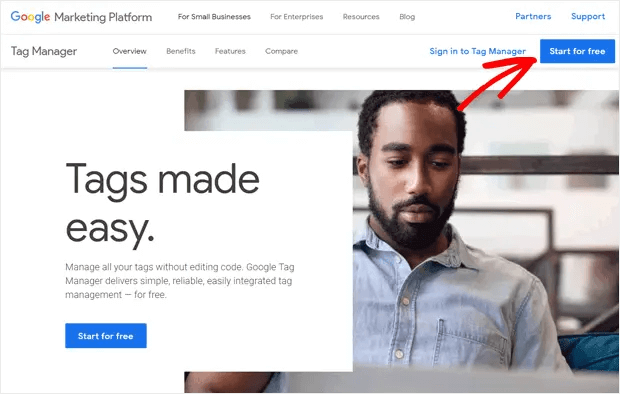
Kaydolduktan sonra, WordPress sitenizin kodlamasına manuel olarak eklemeniz gereken 2 izleme kodu parçacığı alacaksınız. Bu kodu eklemek için header.php dosyasına erişmeniz gerekir.
Bunu nasıl yapacağınızı bilmiyorsanız, bu izleme kodlarını yapıştırmanız gereken sitenizin koduna kolayca erişmek için Insert Headers & Footers veya WPCode gibi bir eklenti kullanmanızı öneririz.
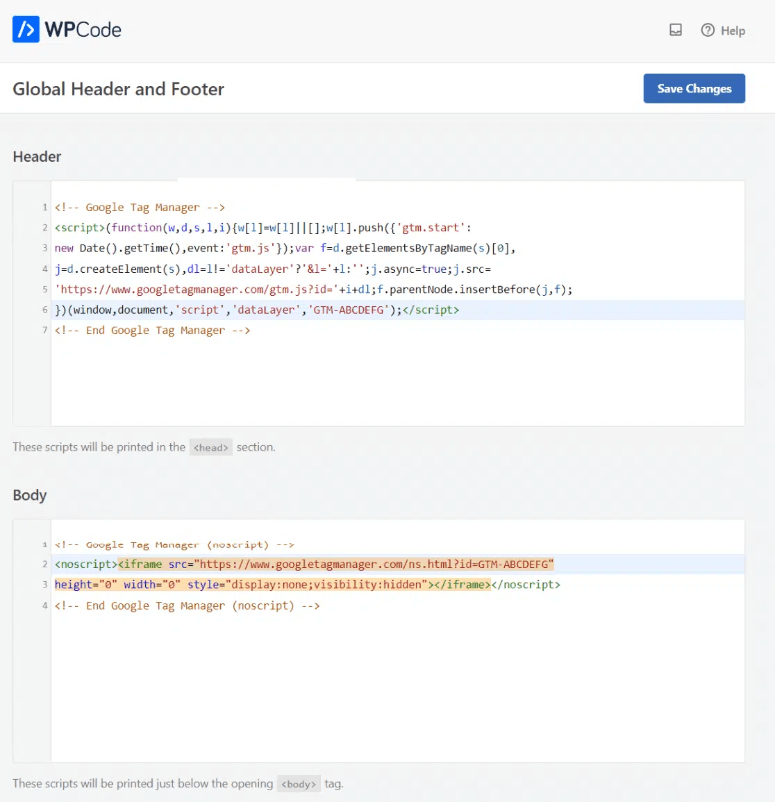
İlk kodun Başlık kutusuna, ikincisinin ise Gövde kutusuna eklenmesi gerekir.
Değişikliklerinizi kaydettikten sonra, Google Etiket Yöneticisi'ni kullanmaya başlayabilirsiniz. Yeni verileri izlemeye başlamak için yeni etiketler yüklemek üzere GTM panonuza gitmeniz gerekir.
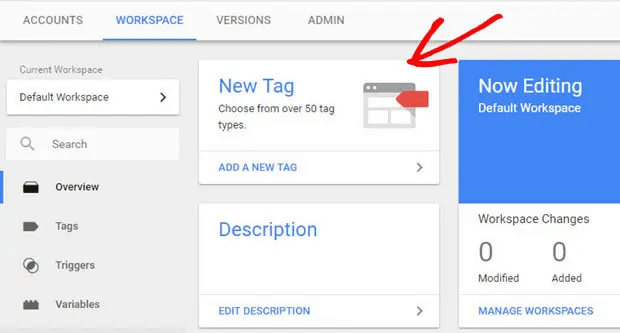
Etiketi düzenlemek ve optimize etmek için bir Etiket Yöneticisi vardır. Ayrıca sürüm kontrolünü, üçüncü taraf ve topluluk tarafından geliştirilen etiket şablonlarını ve güvenlik özelliklerini destekler.
Google Ads, Google Analytics, Floodlight ve üçüncü taraf etiketleri eklemek ve güncellemek için Etiket Yöneticisi'ni de kullanabilirsiniz.
GTM'yi öğrenmenin en iyi yolu, çevrimiçi öğreticilerden yararlanmaktır. Bu, işlevlerinden tam olarak yararlanabilmeniz için GTM hesabınızı tanımanıza yardımcı olacaktır. Veri katmanı değişkenleri, etiket türleri, pazarlama etiketleri, tetikleyiciler, izleme kimlikleri, Facebook pikselleri, GTM kapsayıcı kodu ve daha fazlası hakkında her şeyi öğreneceksiniz.
Google Tag Assistant Manager'ı nasıl kullanacağınızı da öğrenmek isteyeceksiniz. Google Analytics etiketleri, GTM etiketleri, Google Ads ve daha fazlası ile ilgili sorunlarınızı gidermek için bir uzantıdır.
Yeni başlayan biriyseniz veya kod bilgisine sahip değilseniz, bu gerçekten karmaşık ve sinir bozucu olabilir. Sitenizin kodlamasında herhangi bir değişiklik yaptığınızda, sitenizin yedeğini aldığınızdan emin olun. Küçük bir hata, bozuk bir web sitesine yol açabilir.
Ayrıca, müşteri ve kişisel verileri toplarken sitenizin GDPR uyumlu olduğundan emin olmak istersiniz. Daha fazlasını görün: GDPR Uyumlu Bir Site Oluşturmak için En İyi 11 WordPress GDPR Eklentisi.
Google Etiket Yöneticisi yeni verileri izlemenizi sağlarken, aslında aynı şeyi yapmanın çok daha kolay bir yolu var. Kodu kopyalayıp yapıştırmaktan ve GTM'yi nasıl kullanacağınızı tamamen öğrenmekten kurtulabilirsiniz. Aşağıda, çok daha basit ve harika olan kullandığımız süreci paylaşacağız.
EN İYİ WordPress Google Etiket Yöneticisi Eklentisi
Gelişmiş istatistikleri hemen izlemeye başlamanın hızlı bir yolunu arıyorsanız MonsterInsights tam size göre bir araçtır.
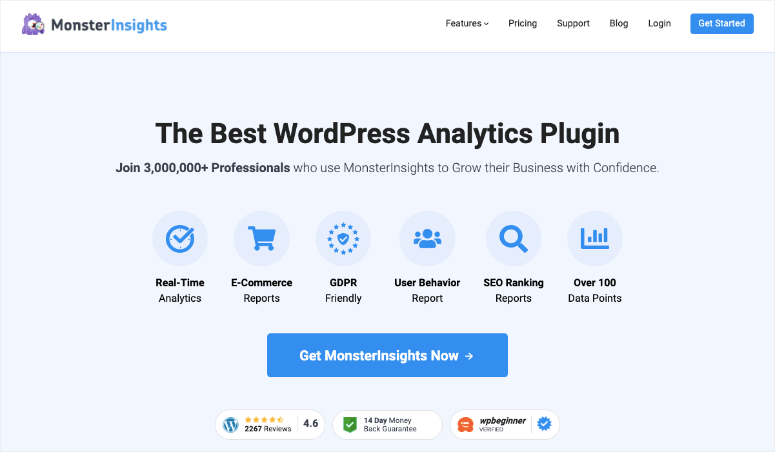
MonsterInsights, WordPress için en iyi Google Analytics eklentisidir. WordPress sitenizi Google Analytics'e bağlamayı inanılmaz derecede kolaylaştırır. Ardından, verileri Google Analytics'ten otomatik olarak alır ve bunları okunması ve anlaşılması kolay raporlara dönüştürür.
MonsterInsights ile aşağıdaki gibi verileri almak için gelişmiş izleme kurabilirsiniz:
- e-ticaret istatistikleri
- Bağlantı tıklamaları
- Düğme tıklamaları
- Form dönüşümleri
- ve dahası!
Bu özellikleri yalnızca birkaç tıklamayla etkinleştirebilir ve hiçbir zaman ek bir Google Etiket Yöneticisi kullanmanıza gerek kalmaz. Tüm bu verilere doğrudan WordPress panonuzdan erişilebilir.
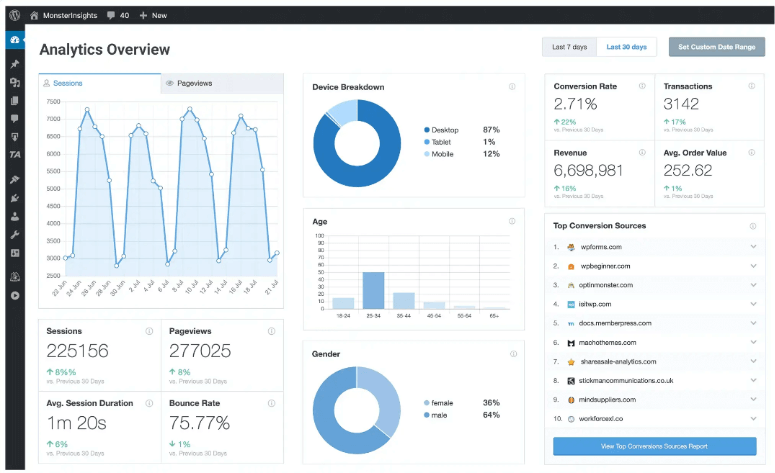
İşte bu nedenle MonsterInsights'ı kullanmanızı öneririz:
- Bir kod satırına dokunmadan gelişmiş izlemeyi ayarlayabilirsiniz
- Google Etiket Yöneticisi'ni nasıl kullanacağınızı öğrenmek için birkaç saat harcamanıza gerek yok
- WordPress web sitenizde ayrı ayrı etiketler oluşturmanın uzun sürecinden geçmenize gerek yok
- Hata yapma ve izlemeyi bozma riskini ortadan kaldırır
- Hiçbir zaman özel HTML, PHP, Javascript'e ihtiyaç duymazsınız.
Bununla birlikte, size sitenizde MonsterInsights'ı nasıl kuracağınızı göstereceğiz.
MonsterInsights Nasıl Kurulur?
1. Adım: MonsterInsights'ı Sitenize Kurun
Başlamak için MonsterInsights web sitesine gidin ve bir hesap için kaydolun. WordPress eklenti deposunda MonsterInsights'ın ücretsiz bir sürümü var.
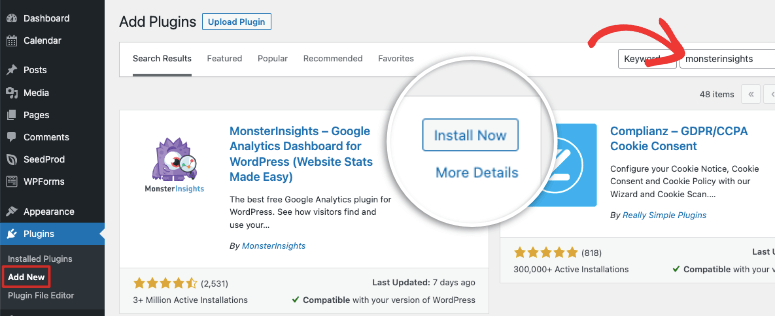
Sitenizi ücretsiz olarak Google Analytics'e bağlamak harika bir şey ama gelişmiş izleme istiyorsanız, pro sürümüne ihtiyacınız var.
MonsterInsights hesabınızın içinde bir eklenti indirme dosyası ve bir lisans anahtarı alacaksınız.
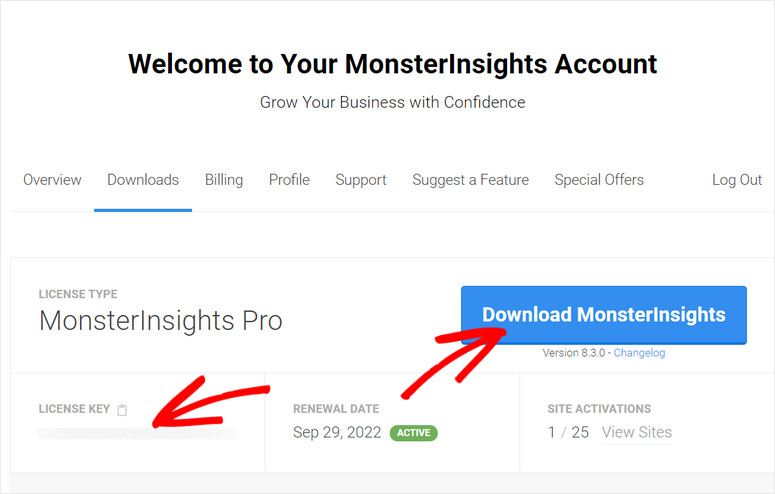
Bu eklentiyi WordPress sitenize yüklemeniz gerekiyor. Bunu daha önce hiç yapmadın mı? Rehberimizi takip edin: WordPress Eklentisi Nasıl Kurulur – 3 Yöntem (Adım Adım)
2. Adım: Google Analytics'e bağlanın
Öncelikle bir Google Analytics hesabınızın olması gerekir. Aksi takdirde, ücretsiz bir Google Analytics hesabı için kaydolabilirsiniz. Sadece bir dakika sürer.
Şimdi WordPress sitenize geri döndüğünüzde, MonsterInsights eklentisini etkinleştirdiğinizde kurulum sihirbazı başlayacaktır. Uygulaması gerçekten çok basit ve tüm temelleri ele alabilmeniz için sihirbazı kullanmanızı öneririz.
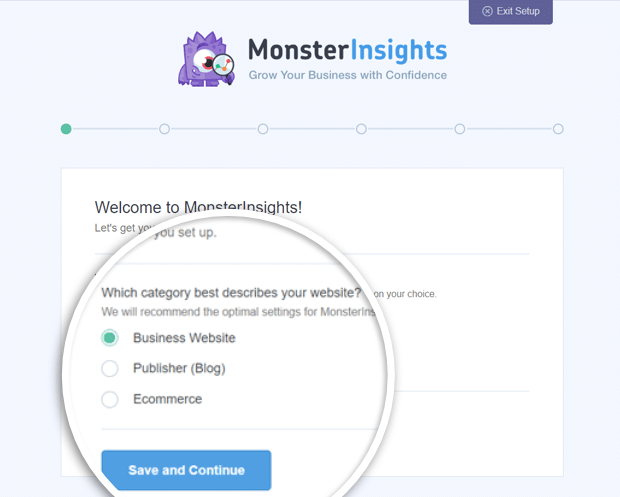
Ayrıca, Pro hesabınıza bağlanmak için lisans anahtarını girme şansınız da olacak.

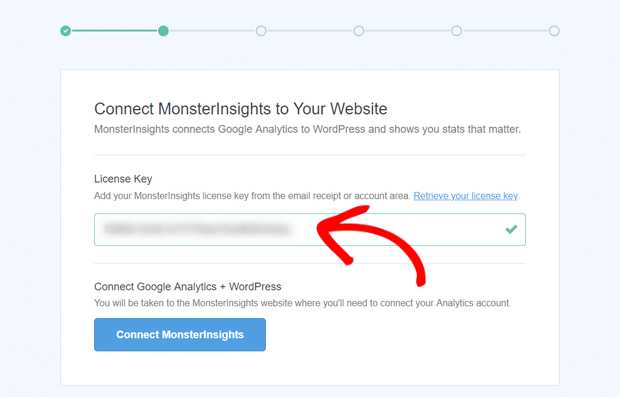
Hesap kurulumu tamamlandıktan sonra, sihirbazdaki MonsterInsights'ı Bağla düğmesine tıklamanız yeterlidir. Google Analytics hesabınızı oluşturmak için kullandığınız Google hesap adını seçtiğinizden emin olun.
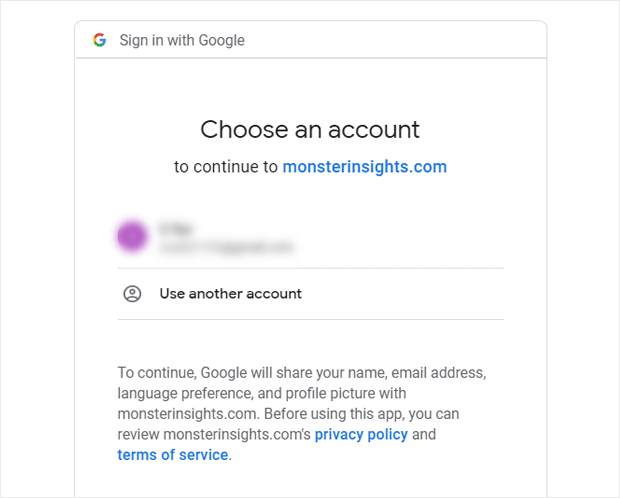
Ardından, gerekli izinleri verin, gerisini sizin için halledecektir.
3. Adım: Gelişmiş İzlemeyi Kurun
Şimdi en iyi kısım geliyor! Web sitenizi MonsterInsights'a bağladıktan sonra, web sitenizin performansını görmek için sitenizden ayrılmanız gerekmez.
WordPress kontrol panelinizde, tüm verilerinizi ve ölçümlerinizi orada göreceksiniz. Daha fazlasını görmek için soldaki menüdeki Insights sekmesini açabilirsiniz.
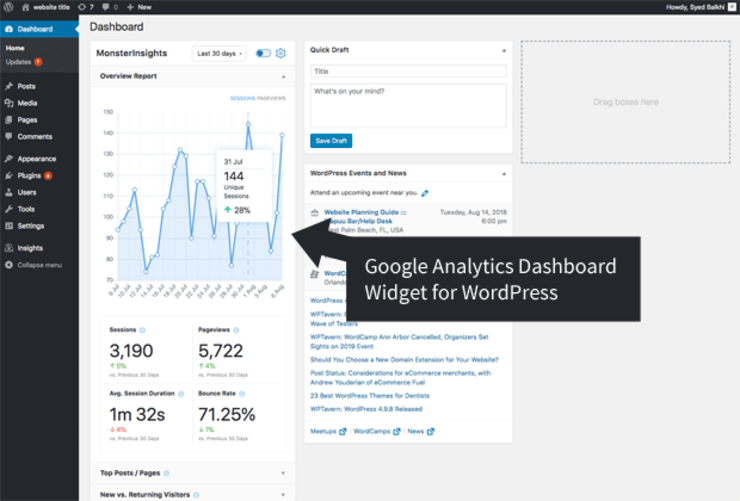
Aşağıdakileri içeren istatistikleri görüntüleyebilirsiniz:
- oturumlar
- sayfa görüntüleme sayısı
- Çıkma Oranı
- Dönüşüm oranı
- Dönüşüm kaynakları
- Konum
- Yaş
- Cinsiyet
- Cihaz
…ve çok daha fazlası.
Bu, hangi sayfaların daha fazla dikkat çektiğini, ana sayfanızın düzgün tasarlanıp tasarlanmadığını veya iyileştirmelere ihtiyaç duyup duymadığını, hangi formların en iyi şekilde çalıştığını vb. anlamanıza yardımcı olacaktır.
MonsterInsights ile, birkaç düğmeyi tıklatarak gelişmiş izlemeyi kurma gücüne sahipsiniz. Google Etiket Yöneticisi'ni yüklemeye, karmaşık kurulumlara ve ayrıca yeni bir şey öğrenmeye gerek yok!
MonsterInsights yeni başlayanlar için uygundur, bu nedenle verileriniz basit kelimelerle ve düzenli raporlarda sunulur. Küçük ölçekli blogculardan büyük ölçekli işletmelere kadar mükemmel.
Burada gelişmiş izleyiciler kurmanın ne kadar kolay olduğunu size gösterelim.
1. Bağlantı ve Düğme Tıklamalarını İzleyin
Varsayılan olarak, Google Analytics bağlantılara ve düğmelere yapılan tıklamaları izlemez. Google Etiket Yöneticisi ile izlemek istediğiniz her bağlantı ve düğme için manuel olarak bir izleme kodu ayarlamanız gerekir.
Bu sadece yorucu olmakla kalmaz, aynı zamanda web sitenizi gereksiz kodlarla şişirebilir.
MonsterInsights ile ekstra izleme ve kodlama ayarlamanıza gerek yoktur.
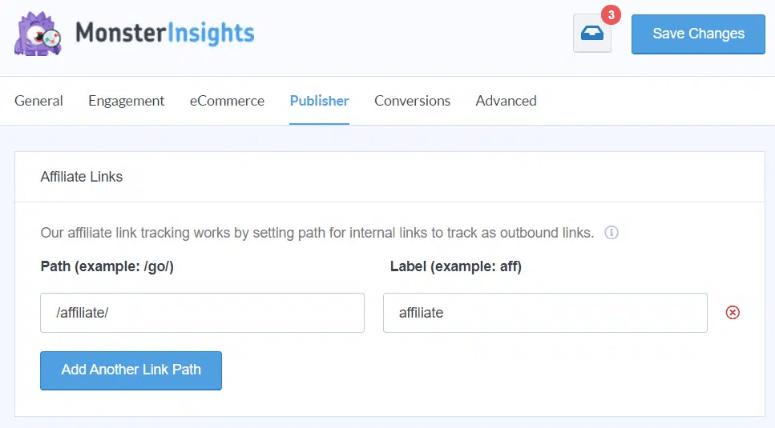
Google Analytics'te ihtiyacınız olan her şeyi izlemek için tonlarca eklenti bulacaksınız.
Özel bağlantıları bile izleyebilirsiniz. Daha fazla bilgi edinmek için MonsterInsights'ın şu kılavuzuna göz atın: Google Analytics 4 ve WordPress'te Bağlantı Tıklamaları Nasıl İzlenir?
2. E-ticareti takip edin
Gelişmiş e-Ticaret verilerini izlemek için, Google Analytics'teki karmaşık izleme gereksinimlerini ayarlamak için genellikle birkaç gün ayırmanız gerekir.
MonsterInsights ile değil. Sadece etkinleştirmeniz gereken bir e-Ticaret eklentisi ile birlikte gelir ve gerisi halledilir.
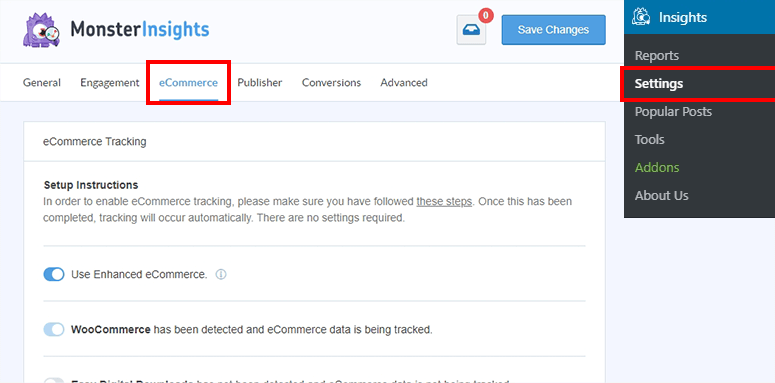
Bu verilere e-Ticaret sekmesinden ulaşabilirsiniz. Gelir, dönüşüm oranları, popüler ürünler, dönüşüm kaynakları ve çok daha fazlasına ilişkin verileri görmeye başlayacaksınız.
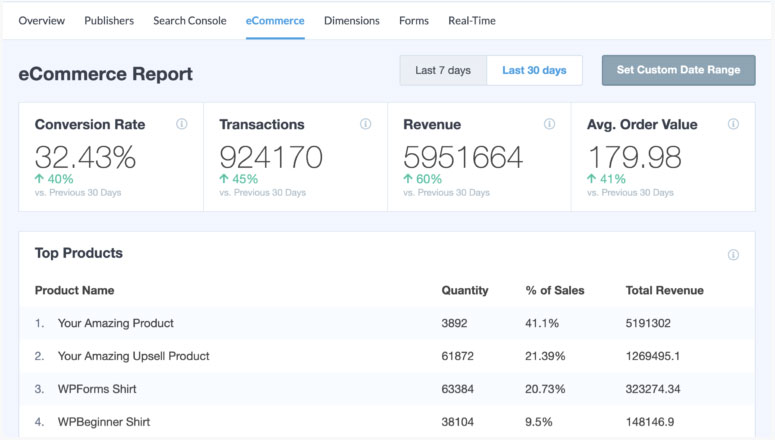
Bu, kullanıcılarınızın web sitelerinizle nasıl davrandığını ve etkileşim kurduğunu anlamanıza yardımcı olacaktır. Hangi ürünlerin popüler olduğunu, hangi ürünlerin sepete eklendiğini ve sepetten çıkarıldığını ve bir işlemi tamamlamadan önce ne kadar zaman harcadıklarını görebileceksiniz.
- Gelirinizi artırmak için bağlı kuruluş bağlantı izlemeyi kurun
- Web sitenizdeki dosya indirmelerini izleyin
- Hangi giden bağlantıların en fazla tıklamayı aldığını görün
- Sepete ekle butonlarını takip ederek insanların en çok hangi ürünleri satın aldığını görün
- Dönüşümleri artırmak için harekete geçirici mesaj (CTA) düğmesi izleme ekleyin
- İnsanların bir postaya mı yoksa telefon bağlantısına mı tıkladığını öğrenin
Kılavuzumuzu takip edin: WooCommerce için Google Analytics e-Ticaret Takibi Nasıl Kurulur?
3. Formları Takip Et
MonsterInsights ile tüm web sitesi formlarınızı izlemek çok kolay. Basitçe form eklentisini etkinleştirin ve eklenti sitenizde yayınladığınız herhangi bir formu otomatik olarak izleyecektir. Oluşturduğunuz her form için izleme ayarlamanız gerekmez.
MonsterInsights kontrol panelinizde, Formlar sekmesini açın ve tüm formlarınızın gösterimler, dönüşümler ve dönüşüm oranlarıyla birlikte listelendiğini göreceksiniz.
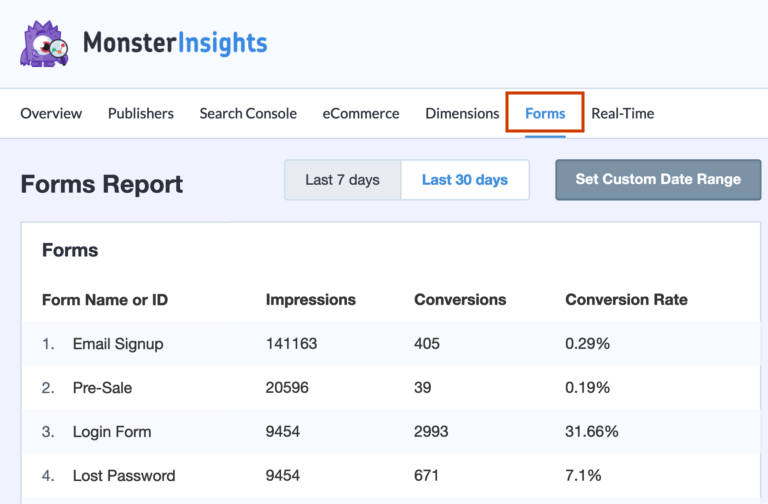
İletişim formlarını, açılan formları, giriş formlarını ve çok daha fazlasını izleyebilirsiniz. Rehberimizi takip edin: Google Analytics'te WordPress Form İzleme Nasıl Kurulur?
4. Kaydırma Takibi
Kullanıcılarınızın okumayı bırakmadan önce sayfalarınızı ne kadar aşağı kaydırdıklarını bilmek ister misiniz? Bu ayrıntıları bilmek, dönüşümleri artırmanıza yardımcı olur. Kullanıcılarınızın bunları görmesini sağlamak için CTA'ları doğru yere yerleştirebilirsiniz.
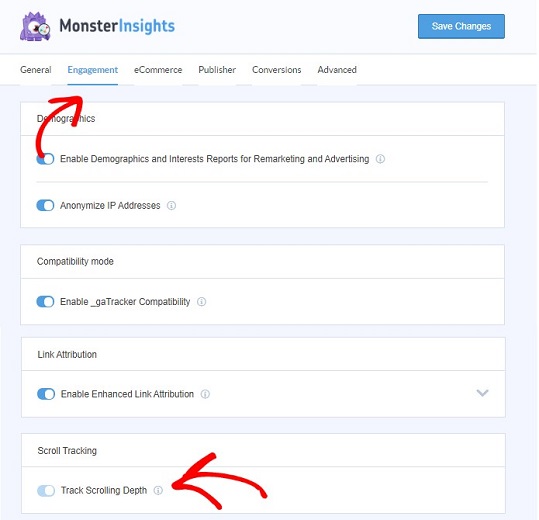
Bu izleme sizin için otomatik olarak etkinleştirilir. MonsterInsights kontrol panelinizde devre dışı bırakmayı seçebilirsiniz.
Kılavuzumuza bakın: Google Analytics ile WordPress'te Kaydırma İzlemeyi Etkinleştirme
Bununla, tıpkı Google Etiket Yöneticisi gibi gelişmiş verileri izlemek için MonsterInsights'ı nasıl kuracağınızı ve kullanacağınızı bildiğinizden eminiz.
Kendi başınıza daha fazla rapor ve eklenti keşfetmeye devam edebilirsiniz. Gerçekten çok basit, bir eğitime ihtiyacınız olmayacak. Ancak bunu yaparsanız, MonsterInsights YouTube kanalında birçok MonsterInsights öğreticisi bulacaksınız.
MonsterInsights'ın neler sunabileceğini bilerek, eklentinin WordPress'te 3 milyondan fazla aktif yüklemeye sahip olması şaşırtıcı değil.
BONUS: Google Etiket Yöneticisi Eklentisine Alternatif
Daha fazla seçenek arıyorsanız ExactMetrics'i öneririz.
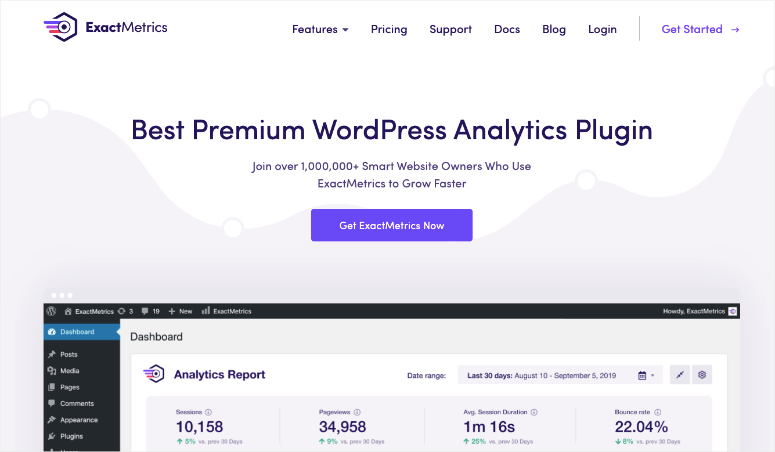
ExactMetrics, WordPress için birinci sınıf bir Google Analytics eklentisidir ve MonsterInsights ile gerçekten çok yakındır.
Güçlü özellikler ve kullanıcı dostu bir pano ile birlikte gelir. Aşağıdakiler dahil her türlü gelişmiş veriyi izleyebilirsiniz:
- e-ticaret
- bağlı kuruluş bağlantıları
- reklamlar
- Formlar
- SEO ve anahtar kelimeler
- Dosya indirmeleri
- Özel etkinlikler
Sitenizin ilerleyişinden haberdar olabilmeniz için doğrudan gelen kutunuza gönderilen otomatik e-posta özetleri de alırsınız.
Bu eklenti hakkında daha fazla bilgiyi buradan edinebilirsiniz: ExactMetrics Review.
Karşılaştırmamızı da görmek isteyebilirsiniz: ExactMetrics ve MonsterInsights: Hangisi Daha İyi? (2022 Karşılaştırması)
Duracelltomi gibi GTM eklentileri de var ama MonsterInsights'ı öneriyoruz çünkü o sizin için her şeyi basitleştiriyor ve sitenizi izlemek, optimize etmek ve büyütmek için tam olarak ihtiyaç duyduğunuz şeyi size veriyor.
Bugün sizin için sahip olduğumuz tek şey bu. Umarız bu kılavuzu faydalı bulmuşsunuzdur.
Sırada, sizin için daha yararlı rehberlerimiz var:
- WordPress'te Google Analytics 4 Nasıl Kurulur?
- Bir Kullanıcı Form Göndermeden Önce Kullanıcı Yolculuğu Nasıl İzlenir
- WordPress'te URL'lerinizi İzlemek İçin UTM Kodları Nasıl Oluşturulur
Bu, sitenizin performansını ve etkinliğini izlemek için daha fazla seçeneğe sahip olmanıza yardımcı olacaktır.
